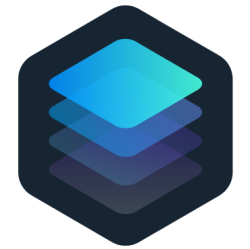提升Windows 10性能的终极优化指南
时间:2025-02-07 03:42:45
在使用Windows 10的过程中,不少用户可能会遇到电脑运行缓慢、反应迟钝的问题。作为一个长期使用Windows系统的用户,我深知这种烦恼。因此,我决定总结一些实用的优化技巧,希望能帮助大家提升系统的使用体验。
1. 清理不必要的文件
长期使用电脑会积累大量的临时文件和缓存,导致系统变得臃肿。我们可以定期使用Windows自带的磁盘清理工具,选择要清理的文件,包括:
- 临时Internet文件
- 系统生成的错误报告
- 旧的Windows更新
通过定期清理这些不必要的文件,可以释放大量的硬盘空间,从而提升系统性能。
2. 管理启动项
系统启动时自动运行的程序过多,会拖慢开机速度。在任务管理器中,你可以轻松管理这些启动项:
- 右键点击任务栏,选择“任务管理器”
- 切换到“启动”选项卡
- 禁用你不需要的程序
这一操作能显著加快开机速度,让你的电脑更快地投入使用。
3. 检查硬盘健康状态
硬盘的健康状态对系统性能有很大影响。如果硬盘出现故障或接近使用寿命,可能会导致系统运行缓慢。可以通过“命令提示符”运行以下命令检查硬盘状态:
chkdsk C: /f /r
这个命令会扫描并修复硬盘错误,确保系统更加稳定。
4. 更新驱动程序
过时或不兼容的驱动程序也会导致系统卡顿。在“设备管理器”中,可以检查并更新重要的驱动程序,特别是显卡和芯片组驱动程序。更新驱动程序后,系统的稳定性和性能都会有所提升。
5. 调整视觉效果
Windows 10以其华丽的视觉效果而著称,但这对老旧的硬件来说可能是一种负担。可以通过以下方式调整视觉效果:
- 右键点击“此电脑”,选择“属性”
- 点击“高级系统设置”
- 在“性能”区域点击“设置”并选择“调整为最佳性能”
若你仍想保留部分效果,可以选择“自定义”,根据个人需求设置。
6. 使用SSD替代HDD
如果你的电脑仍在使用传统的HDD硬盘,考虑升级到SSD。SSD的读写速度远高于HDD,能够显著提高系统启动速度和应用程序的打开速度,这是一个值得投资的升级方案。
7. 增加内存
内存的大小直接影响到系统的多任务处理能力。在使用大型应用程序或游戏时,内存不足会导致系统卡顿。如果你的电脑支持,增加内存条是一种有效的优化方式。
8. 监控系统资源
使用任务管理器监控CPU、内存和磁盘的使用率,找出是否有应用程序占用过高。关闭或卸载那些占用系统资源较多但你又不常用的程序,有利于提升性能。
问题解答:如何选择合适的优化方式?
在进行系统优化时,您可能会问:哪些方法适合我的电脑?这其实取决于您的硬件配置以及使用习惯。在使用过程中,留意系统的表现,根据实际情况逐步实施上面提到的方法是较为明智的选择。
总体来说,提升Windows 10性能并不是一朝一夕的事情,但只要坚持定期维护和合理配置,系统的流畅性肯定会有所提升。希望这些小技巧能够帮到您,让您的电脑焕发新生!

浩辰cad2023依托自主可控的核心技术,为用户提供更优的操作体验,方便大家智能、高效地完成制图任务。这个软件加入了协作功能,可以为用户提供团队协作设计的便利。想要充分使用这
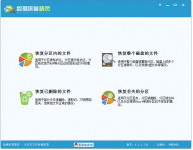
回收站是微软系统里的一个系统文件夹,如果有想要临时删除的文件可以存放进去,它不是真正的彻底删除,如果想要恢复,就可以从回收站再找回来。如果将回收站的文件删除或者清空回

我眼神儿贼好初遇王爷怎么通关?我眼神儿贼好游戏怎么过?很多小伙伴们都在询问我眼神儿贼好游戏的通关攻略。今天就为大家带来我眼神儿贼好剧情通关攻略汇总!

龙虾之都是哪里?这是蚂蚁新村小课堂3月7日的问题,答对即可获得3个村民作为奖励,那么大家知道蚂蚁新村3月7日答案是什么吗?接下来就让我们一起了解一下3月7日蚂蚁新村答案吧。 龙

抖音极速版是可以赚钱的app,通过看视频或者是邀请好友,来赚取金币,然后兑换金币,直接体现。而抖音极速版怎么体现呢?文中介绍详细方法。
在处理多媒体文件时, FFmpeg 无疑是一个强大的工具。它不仅支持几乎所有的音视频格式,还提供了丰富的编辑、转换和流处理功能。不过,对很多初学者来说,如何在 Windows 10 上安装 FFmpeg 可能是一个难题。今天,我就来带你一步步完成这个过程。 准备工作:下载安装包

皇冠竞速赛下载,皇冠竞速赛是一款全力冲刺的体育竞技手游,皇冠竞速赛游戏采用3D精致卡通风,玩家需要帮助可爱参赛者跨越障碍,完美避开危险物体,取得好成绩。

单手拍下载,单手拍是一款由池州市江南产业集中区蓝园信息技术中心专业打造的休闲类趣味冒险手游,在单手拍游戏中根据音乐节奏,进行一系列闯关。都是非常优美的游戏背景。

爱真心是 世纪佳缘 旗下 婚恋 品牌。专注为 单身 用户提供高效率、高质量的婚恋服务,是500万用户首选的婚恋 交友 软件。在爱真心,联系喜欢的人完全免费,并且所有联系对象100%通过了

河南交管12123app下载-河南交警12123app是一款掌上交通管理软件。河南用户可在河南交管12123app上直接预约驾驶证,还可以查询违章和其他一些交通信息,了解最新交通路况等功能,您可以免费下载安卓手机河南交警12123。

精装好房app下载-精装好房app是一款覆盖全国所有城市地区的租房找房手机软件,精装好房app每日更新上线各种优质个人房源信息,通过精装好房软件精准定位所在城市,立马找到靠谱好房源。,您可以免费下载安卓手机精装好房。

驾照宝典手机版下载-松果学车推出的学习教育应用——驾照宝典,拥有海量的驾考资讯,为用户提供各科的考试技巧讲解和答题练习等。驾照宝典app,专门为您量身定做的驾考题库,全程陪伴您学车考驾照,让你驾考更轻松、更简单,您可以免费下载安卓手机驾照宝典。